Карточки сделки Битрикс24
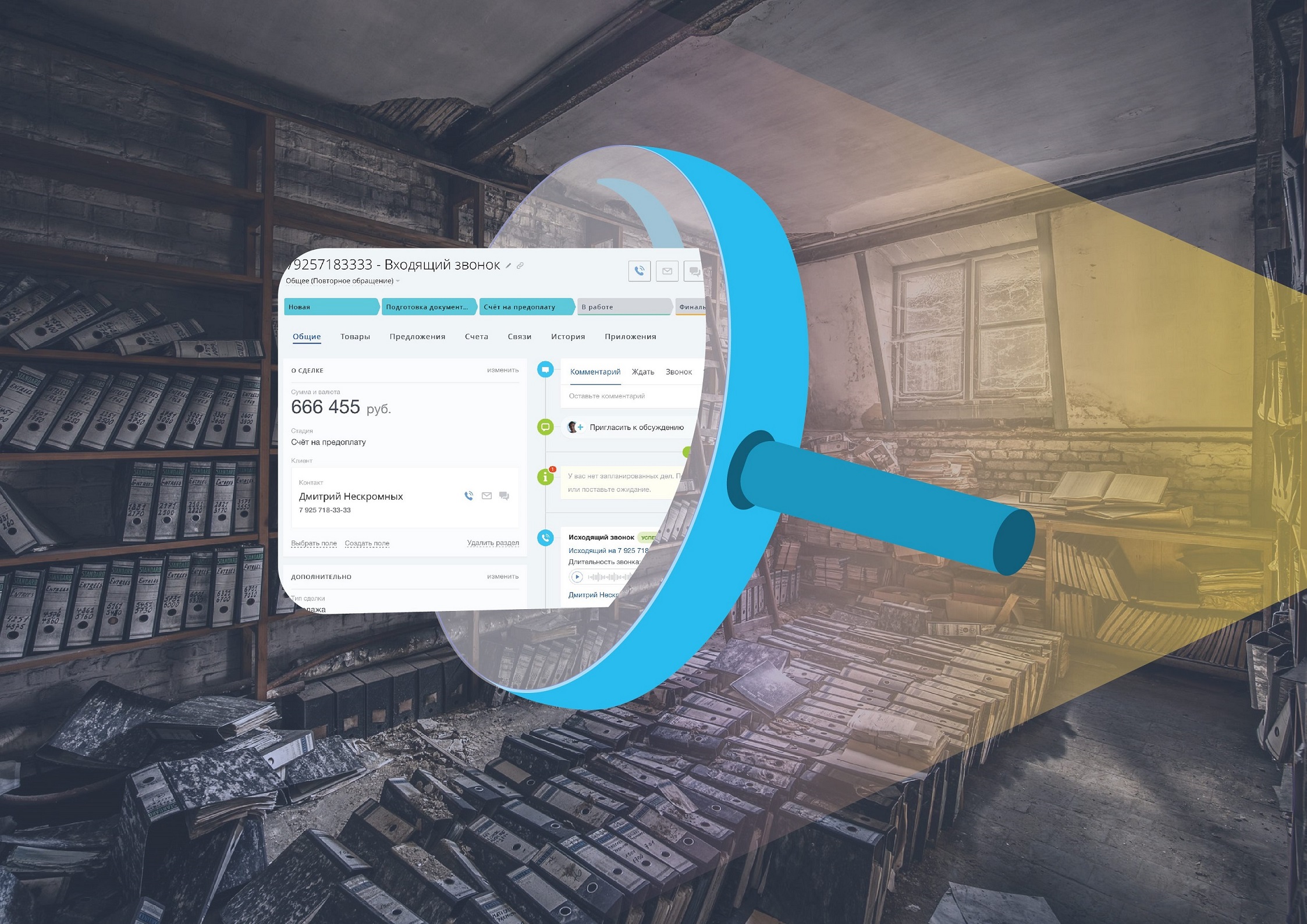
Сделки – важнейший элемент в любой CRM-системе, в том числе Битрикс24. В них клиентов подводят к покупке, ведут производственные процессы, отгрузку. Расскажем, что такое карточки сделки в Битрикс24, как произвести настройку карточки сделки и как с ней работать.
Что такое карточка сделки в Битрикс24
Сделка – это процесс продажи товара или услуги. В сделках менеджеры ведут все процедуры: коммуницируют с клиентами, формируют договора, отгружают, уточняют нюансы, собирают фидбек от покупателя.
Карточка сделки в Битрикс24 — некое “хранилище” всех данных о сделке: стадия, контактные данные, реквизиты, комментарии и т. д.
Общий вид карточки представляет из себя следующие блоки:
— В левой части хранится вся информация о клиенте: контакты, ФИО, сумма, тип сделки и т.д.
Кстати, мы рекомендуем при заполнении карточек CRM-системы указывать максимум информации о клиенте. Например, в карточке клиента в CRM можно сохранить дату рождения: это отличный повод напомнить о себе и повысить его лояльность.
— В правой части — визуализация всех действий с клиентом. Если менеджер совершил звонок, отправил письмо, составил договор, скинул счет, получил оплату – все действия отражены в карточке.
— В верхней части — инструменты для работы непосредственно с CRM-системой Битрикс24. Здесь все инструменты для смены стадии сделок, настройки автоматических действий, запуска бизнес-процессов, формирования документов по шаблону и т. д.
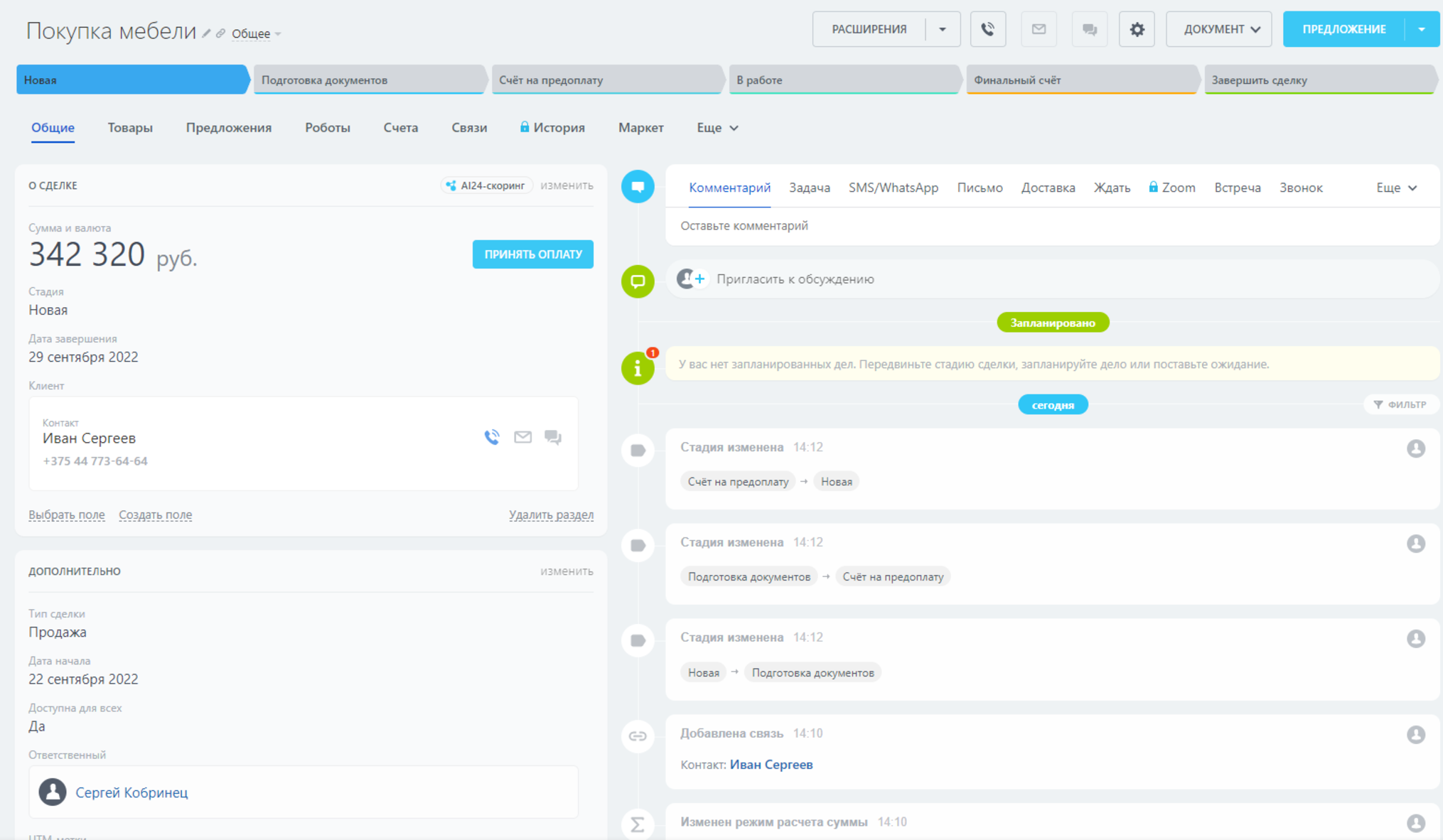
Настройки карточки сделки в Битрикс24
Покажем, как настроить карточку сделки в Битрикс24.
В Битрикс24 перейдите в раздел CRM→Сделки и выберете опцию +Добавить сделку
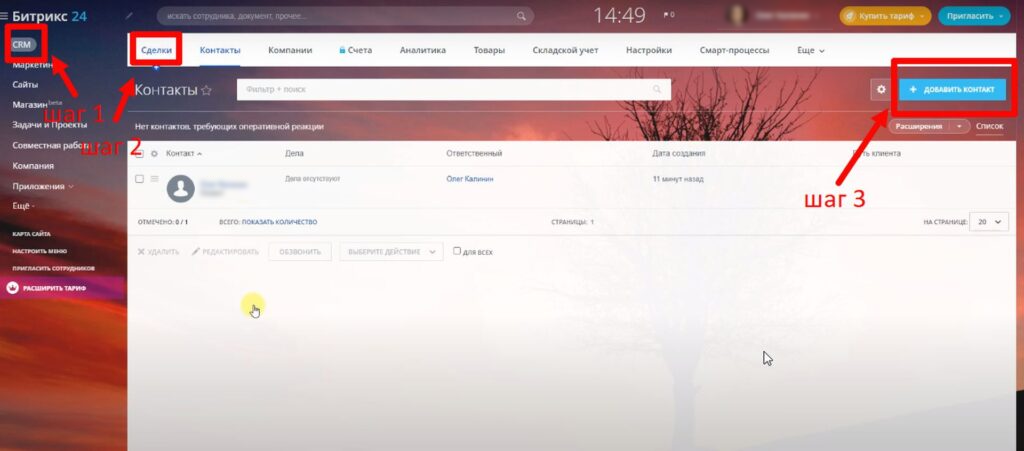
В новой сделке нужно заполнить поля.
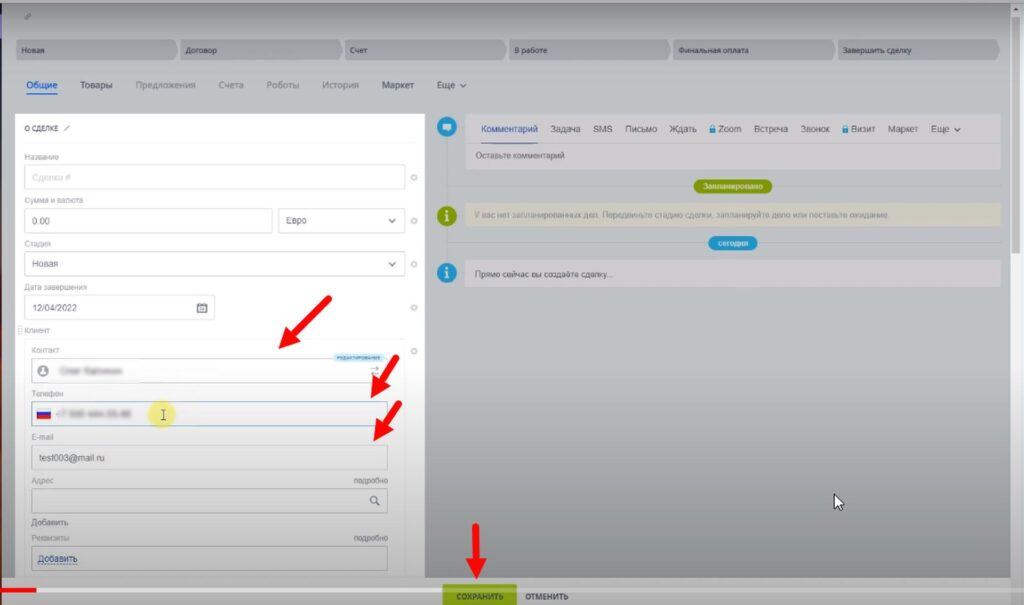
Сделка состоит из Контакта и Компании. Их можно связать, когда станете заполнять карточки сделки.
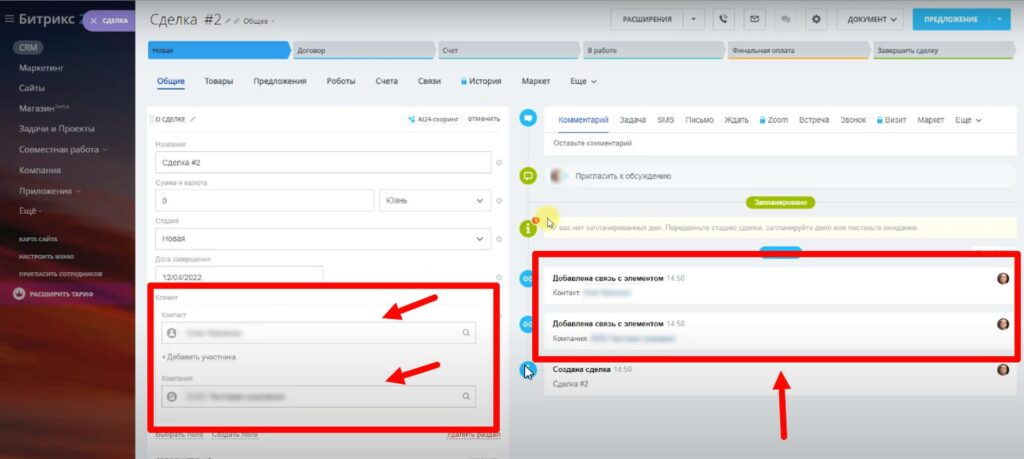
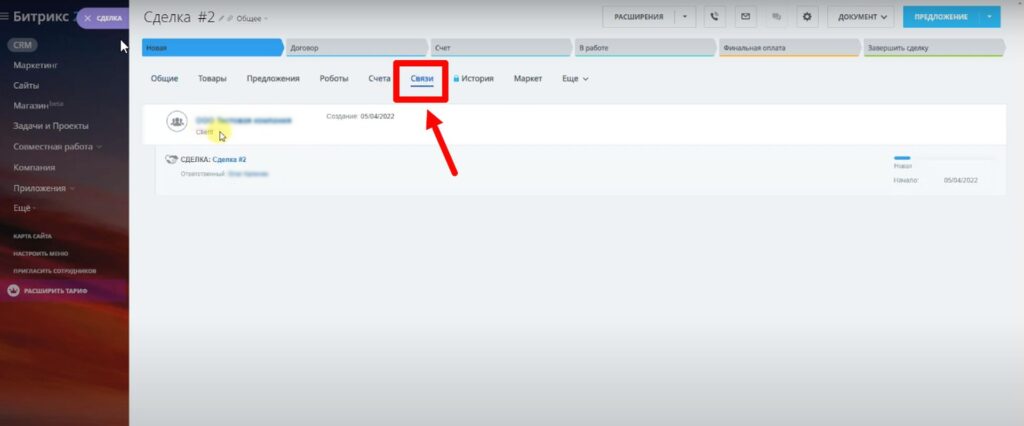
Для настройки полей выберете значок шестеренки. При нажатии выберете нужную опцию. Также возможно добавление дополнительных полей.
Поставив галочку, сделайте открытым доступ для всех, чтобы сделку могли видеть все пользователи.
Укажите ответственного.
Сохраните изменения.
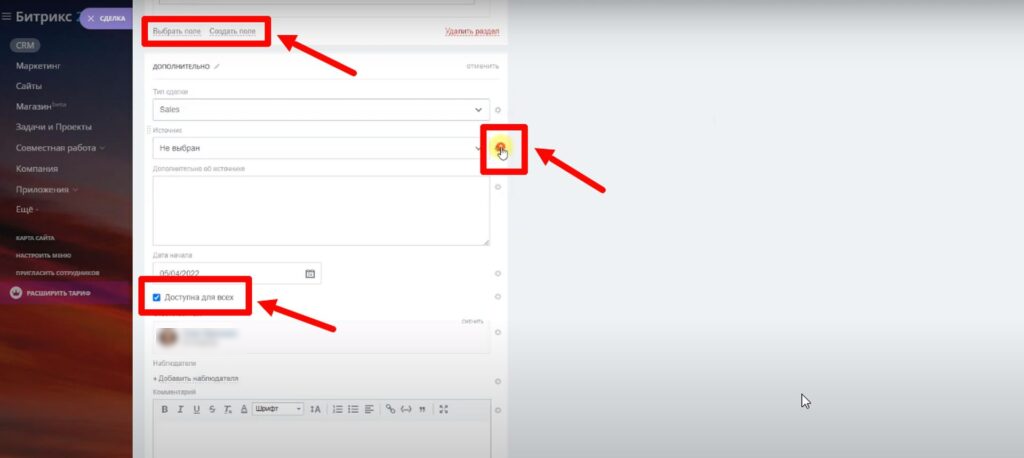
В подразделе Товары можно посмотреть, выбрать и добавить товар, который планирует взять покупатель. История с приобретениями клиента будет хранится в этом подразделе.
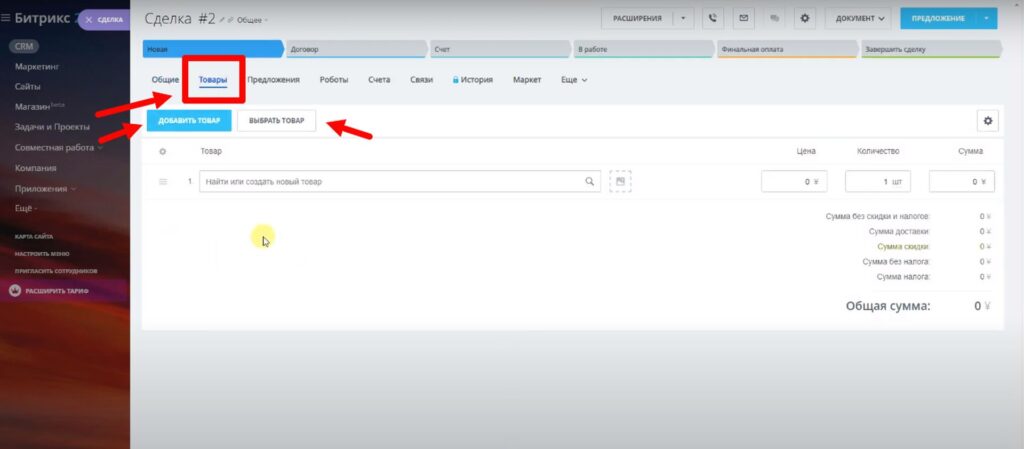
В карточке сделки можно настроить кнопку, позволяющую принимать оплату.
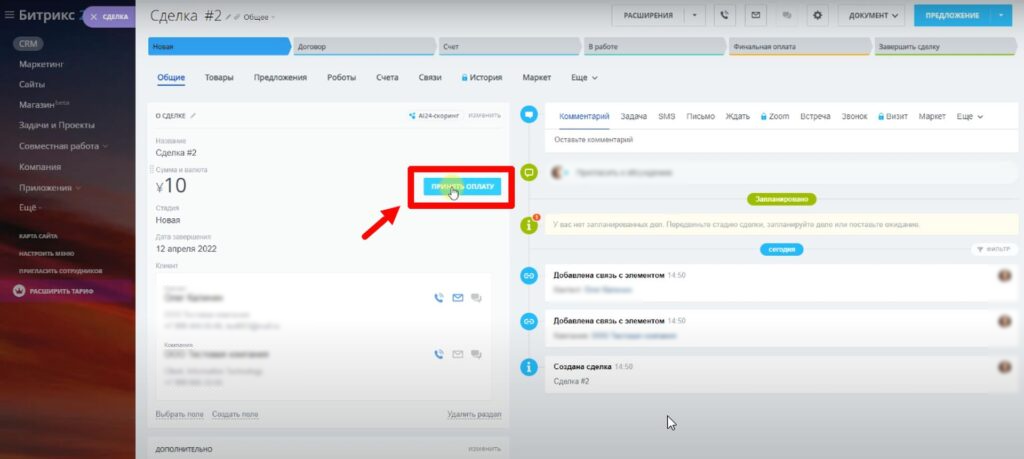
Таким образом, создана и настроена карточка сделки Битрикс24 и отображается в канбане CRM.
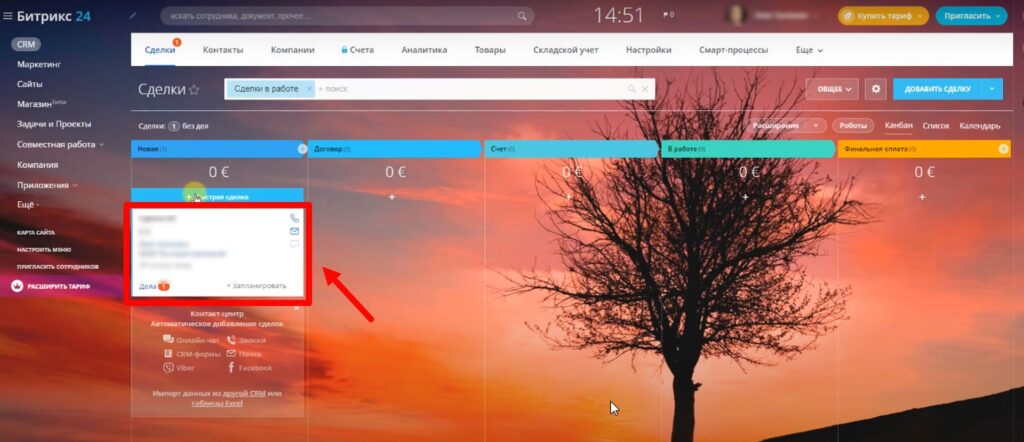
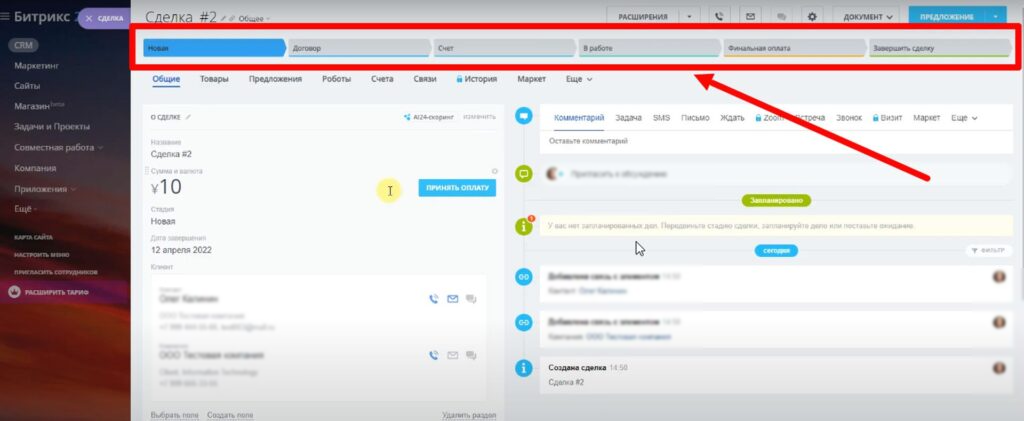
Хотите прокачать свою CRM-систему, расширить каналы трафика и увеличить продажи минимум на 20-30%?
Если да, то приглашаем вас на бесплатную онлайн-экскурсию по настроенной CRM. Покажем вам крутые фишки и инструменты системы, которые позволят зарабатывать минимум на 20-30% больше.




